Hướng Dẫn Chi Tiết Đăng Nhập Mật Khẩu Keychain Trên iPhone Và Mac
Nó khá cần thiết để giữ an toàn cho mật khẩu của chúng tôi. Một khía cạnh quan trọng của việc quản lý mật khẩu trên các thiết bị của Apple là đăng nhập mật khẩu móc khóa. Bài đăng này nhằm mục đích cung cấp một cái nhìn tổng quan toàn diện về mật khẩu chuỗi khóa đăng nhập và cách tìm mật khẩu đó trên iPhone và MacBook của bạn. Bằng cách hiểu và quản lý mật khẩu chuỗi khóa đăng nhập của mình một cách hiệu quả, bạn có thể đảm bảo tính bảo mật nâng cao và tính dễ sử dụng trên các thiết bị Apple của mình.

- Phần 1. Mật khẩu chuỗi khóa đăng nhập là gì
- Phần 2. Tìm và Thay đổi Mật khẩu Keychain Đăng nhập
- Phần 3. Quản lý mật khẩu iPhone
- Phần 4. Câu hỏi thường gặp về mật khẩu đăng nhập Keychain
Phần 1. Mật khẩu chuỗi khóa đăng nhập Apple là gì
Mật khẩu chuỗi khóa đăng nhập là một thành phần quan trọng trong hệ thống quản lý mật khẩu của Apple. Tính năng này khả dụng trên các thiết bị của Apple giúp người dùng lưu trữ và quản lý an toàn mật khẩu, chứng chỉ, khóa riêng tư và các thông tin nhạy cảm khác. Chuỗi khóa này tự động mở khóa khi người dùng đăng nhập vào máy Mac hoặc iPhone của họ, cho phép truy cập liền mạch vào mật khẩu được lưu trữ. Nó hoạt động như một kho tiền ảo, bảo vệ dữ liệu và mang lại sự thuận tiện cho người dùng bằng cách tự động điền mật khẩu và các thông tin xác thực khác khi cần.
Mật khẩu Chuỗi khóa được tạo khi người dùng thiết lập thiết bị Apple của họ lần đầu tiên. Mật khẩu này bảo vệ Chuỗi khóa, đảm bảo chỉ những người dùng được ủy quyền mới có thể truy cập thông tin được lưu trữ. Mật khẩu Chuỗi khóa tách biệt với mật khẩu đăng nhập của người dùng và bổ sung thêm một lớp bảo mật. Mật khẩu Chuỗi khóa đăng nhập sử dụng các thuật toán mã hóa để đảm bảo rằng ngay cả khi ai đó có quyền truy cập vào thiết bị, họ cũng không thể dễ dàng truy xuất mật khẩu được lưu trữ trong Chuỗi khóa.
Phần 2. Cách Tìm và Thay đổi Mật khẩu Keychain Đăng nhập trên Mac và iPhone
Nếu bạn cần thay đổi mật khẩu chuỗi khóa đăng nhập trên iPhone hoặc máy Mac, thì đó có thể là vì lý do bảo mật hoặc nếu bạn quên mật khẩu hiện tại. Phần này cho biết cách tìm và thay đổi mật khẩu chuỗi khóa đăng nhập.
Tìm và thay đổi mật khẩu chuỗi khóa đăng nhập trên máy Mac
Bước 1Mở Truy cập chuỗi khóa ứng dụng trên máy Mac của bạn. Bạn có thể tìm thấy nó trong thư mục Tiện ích trong thư mục Ứng dụng. Nhấn vào công cụ tìm nút trên dock máy Mac của bạn. Mở Các ứng dụng thư mục, theo sau là tiện ích thư mục.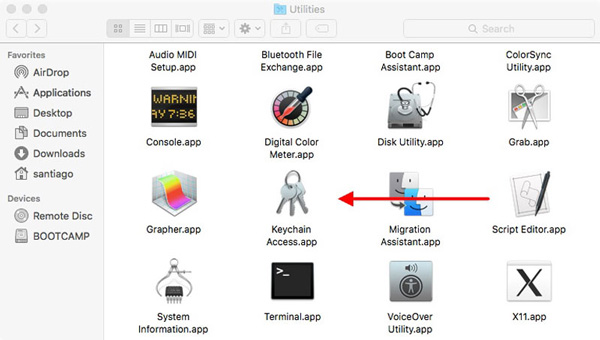 Bước 2Chọn Keychain Access trong thanh menu và nhấp vào Sở thích. Kiểu đăng nhập trong trường tìm kiếm ở trên cùng bên phải. Nhấp đúp vào chuỗi khóa đăng nhập xuất hiện trong danh sách. Bước 3Nhấn vào Hiển thị mật khẩu hộp kiểm và nhập mật khẩu tài khoản người dùng Mac của bạn khi được nhắc. Mật khẩu cho chuỗi khóa đăng nhập sẽ được hiển thị trong cột mật khẩu.
Bước 2Chọn Keychain Access trong thanh menu và nhấp vào Sở thích. Kiểu đăng nhập trong trường tìm kiếm ở trên cùng bên phải. Nhấp đúp vào chuỗi khóa đăng nhập xuất hiện trong danh sách. Bước 3Nhấn vào Hiển thị mật khẩu hộp kiểm và nhập mật khẩu tài khoản người dùng Mac của bạn khi được nhắc. Mật khẩu cho chuỗi khóa đăng nhập sẽ được hiển thị trong cột mật khẩu. 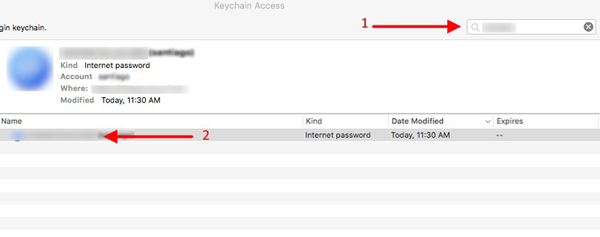 Bước 4Để thay đổi mật khẩu chuỗi khóa đăng nhập MacBook của bạn, hãy truy cập Sở thích từ menu Truy cập chuỗi khóa, sau đó chọn Đặt lại chuỗi khóa mặc định của tôi lựa chọn. Làm theo lời nhắc để tiếp tục.
Bước 4Để thay đổi mật khẩu chuỗi khóa đăng nhập MacBook của bạn, hãy truy cập Sở thích từ menu Truy cập chuỗi khóa, sau đó chọn Đặt lại chuỗi khóa mặc định của tôi lựa chọn. Làm theo lời nhắc để tiếp tục. 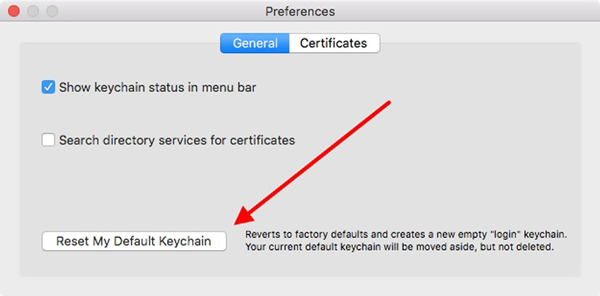
Xin lưu ý rằng việc thay đổi mật khẩu chuỗi khóa của bạn có thể yêu cầu nhập mật khẩu mới khi truy cập một số thông tin được lưu trữ, chẳng hạn như mật khẩu đã lưu hoặc ghi chú an toàn.
Tìm và thay đổi mật khẩu chuỗi khóa đăng nhập trên iPhone của bạn
Bước 1Trên iPhone, việc tìm mật khẩu chuỗi khóa đăng nhập tương đối đơn giản. Mở ứng dụng Cài đặt và chạm vào mật khẩu. Trong iOS 13 trở về trước, bạn nên cuộn xuống và nhấn vào Mật khẩu & Tài khoản, sau đó Mật khẩu trang web và ứng dụng. Xác thực bằng Face ID, Touch ID hoặc mật khẩu đăng nhập iPhone của bạn. Giờ đây, bạn có thể xem và quản lý tất cả các mật khẩu đã lưu trên iPhone của mình, được lưu trữ trong chuỗi khóa đăng nhập.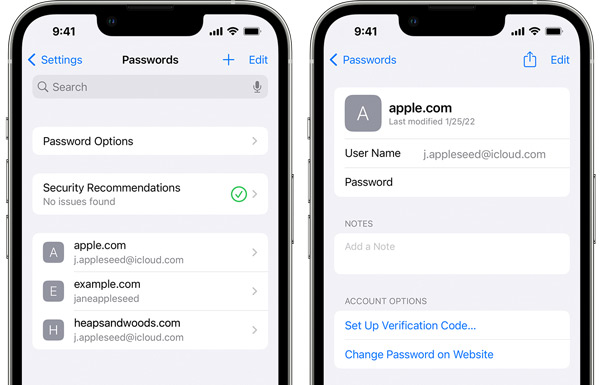 Bước 2Khi bạn muốn thay đổi và cập nhật mật khẩu chuỗi khóa đăng nhập của mình, hãy chạm vào Đổi mật khẩu và nhập mật mã thiết bị hiện tại của bạn. Làm theo hướng dẫn trên màn hình để tạo mật khẩu mới cho chuỗi khóa iPhone của bạn. Thay đổi mật khẩu chuỗi khóa trên iPhone của bạn sẽ ảnh hưởng đến tất cả các thiết bị sử dụng cùng Chuỗi khóa iCloud.
Bước 2Khi bạn muốn thay đổi và cập nhật mật khẩu chuỗi khóa đăng nhập của mình, hãy chạm vào Đổi mật khẩu và nhập mật mã thiết bị hiện tại của bạn. Làm theo hướng dẫn trên màn hình để tạo mật khẩu mới cho chuỗi khóa iPhone của bạn. Thay đổi mật khẩu chuỗi khóa trên iPhone của bạn sẽ ảnh hưởng đến tất cả các thiết bị sử dụng cùng Chuỗi khóa iCloud. Phần 3. Làm thế nào để quản lý mật khẩu iPhone của bạn
Quản lý mật khẩu trên iPhone có thể được thực hiện trong một vài bước đơn giản. Hãy nhớ sử dụng mật khẩu mạnh, duy nhất cho tất cả các tài khoản của bạn và cân nhắc bật xác thực hai yếu tố để tăng cường bảo mật. Bạn có thể kiểm tra các mẹo hữu ích bên dưới để quản lý mật khẩu iPhone của mình tốt hơn.
Bật chuỗi khóa iCloud
Để lưu trữ và đồng bộ hóa mật khẩu của bạn một cách an toàn trên các thiết bị Apple của bạn, hãy truy cập Cài đặt, chạm vào tên tài khoản Apple của bạn, chọn iCloud, sau đó chạm vào móc khóa. Tại đây, bạn có thể bật iCloud Keychain để kích hoạt nó.
Sử dụng Chuỗi khóa iCloud để Tự động điền Mật khẩu
Đi đến Cài đặt > Mật khẩu > Tự động điền mật khẩu để kích hoạt tính năng tự động điền mật khẩu. Bật tùy chọn AutoFill Passwords và chọn iCloud Keychain làm trình quản lý mật khẩu mặc định.
Sử dụng ứng dụng Trình quản lý mật khẩu iPhone
Bạn có thể sử dụng ứng dụng quản lý mật khẩu của bên thứ ba như imyPass Trình quản lý mật khẩu iPhone để tăng cường bảo mật và thuận tiện. Ứng dụng quản lý mật khẩu được đề xuất cung cấp các tính năng bổ sung như mã hóa mật khẩu và đồng bộ hóa an toàn trên nhiều thiết bị. Nó cho phép bạn tìm và chỉnh sửa các mật khẩu khác nhau trên iPhone và iPad của mình. Nó có thể quản lý mật khẩu Chuỗi khóa iCloud, thông tin đăng nhập trên trình duyệt web, tài khoản Apple và mật khẩu ứng dụng.

Phần 4. Câu hỏi thường gặp về mật khẩu đăng nhập Keychain
Làm cách nào để bật iCloud Keychain trên iPhone của tôi?
Để bật Chuỗi khóa iCloud trên iPhone của bạn, hãy đi tới Cài đặt, nhấn vào tên của bạn ở trên cùng, sau đó chọn iCloud. Cuộn xuống để tìm tùy chọn Keychain và bật iCloud Keychain.
Làm cách nào để bảo mật mật khẩu móc khóa đăng nhập?
Sử dụng mật khẩu chuỗi khóa đăng nhập mạnh, độc đáo, không dễ đoán. Thường xuyên cập nhật mật khẩu chuỗi khóa đăng nhập của bạn để đảm bảo bảo mật tối đa. Bật xác thực hai yếu tố để tăng cường bảo vệ chuỗi khóa đăng nhập. Tránh chia sẻ mật khẩu chuỗi khóa đăng nhập của bạn với bất kỳ ai. Sử dụng một quản lý mật khẩu ứng dụng để lưu trữ mật khẩu một cách an toàn.
Làm cách nào để tìm mật khẩu Safari được lưu trữ trên máy Mac?
Để kiểm tra mật khẩu Safari được lưu trữ của bạn, hãy mở ứng dụng Safari, nhấp vào menu Safari, sau đó chọn tùy chọn Tùy chọn. Chọn Mật khẩu và nhập mật khẩu hiện tại của bạn. Bây giờ bạn có thể nhấp vào trang web cụ thể để xem mật mã của nó.
Sự kết luận
Các đăng nhập mật khẩu móc khóa đóng một vai trò quan trọng trong việc quản lý mật khẩu trên các thiết bị Mac, iPhone và iPad. Sau khi đọc trang này, chúng tôi hy vọng bạn có thể kiểm soát mật khẩu của mình, đảm bảo sự cân bằng giữa tiện lợi và bảo mật.



